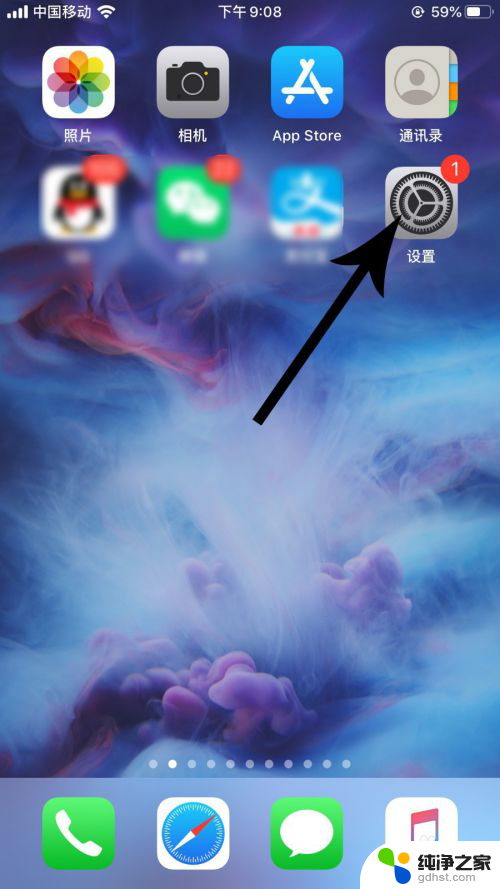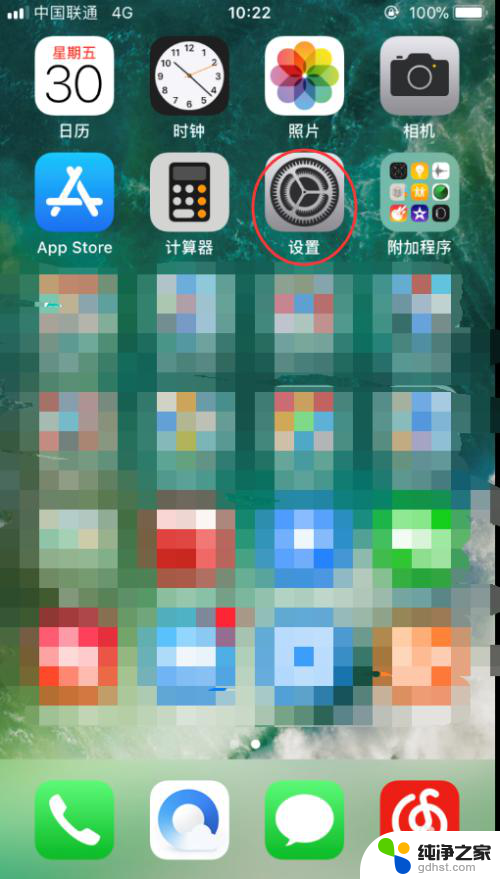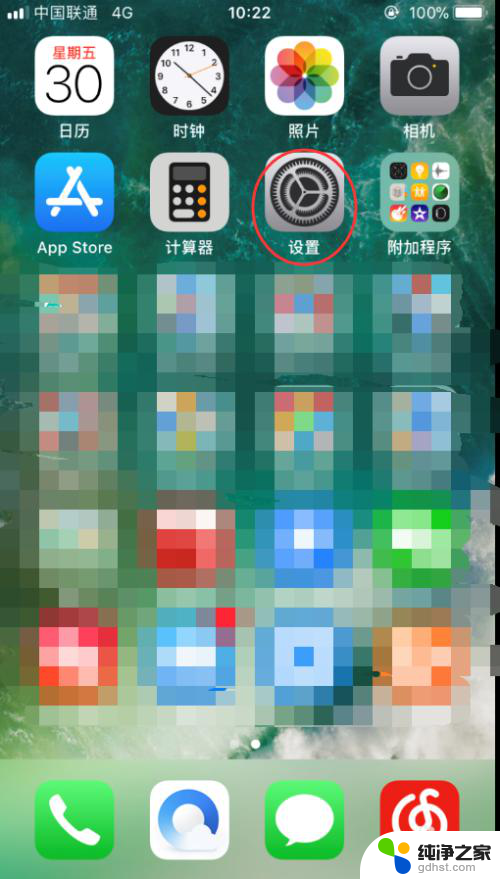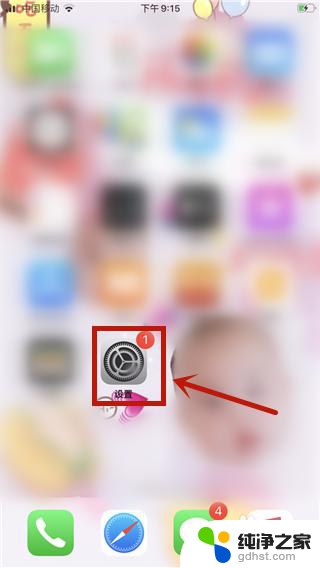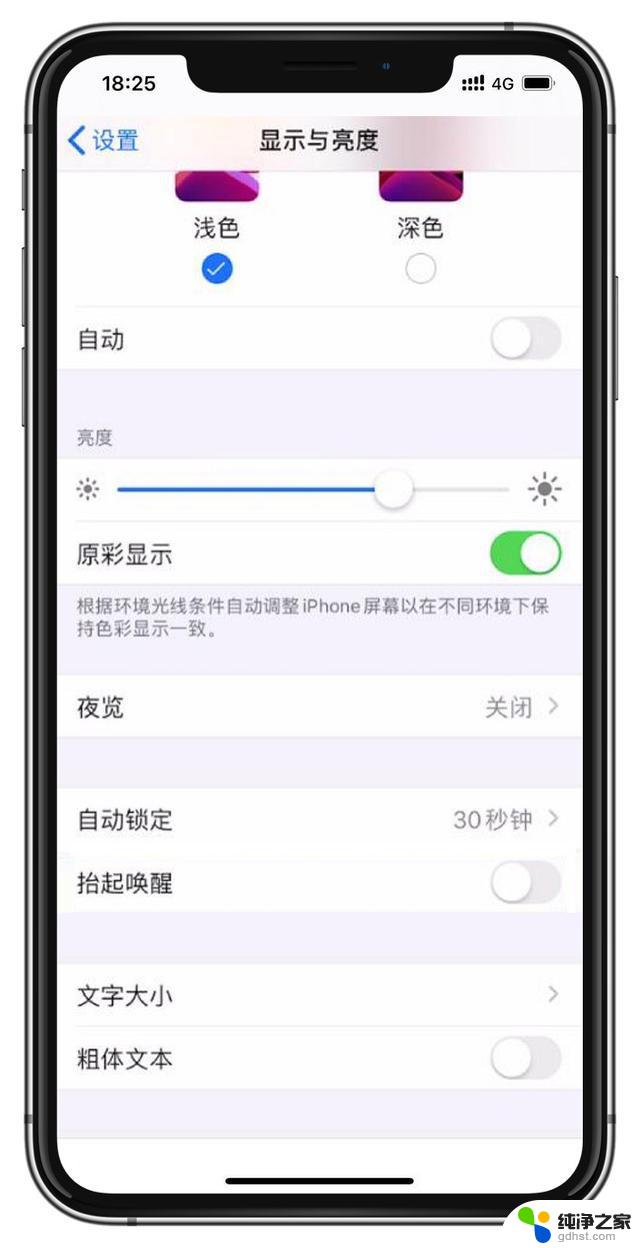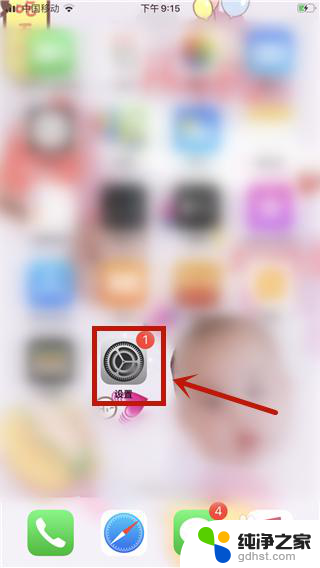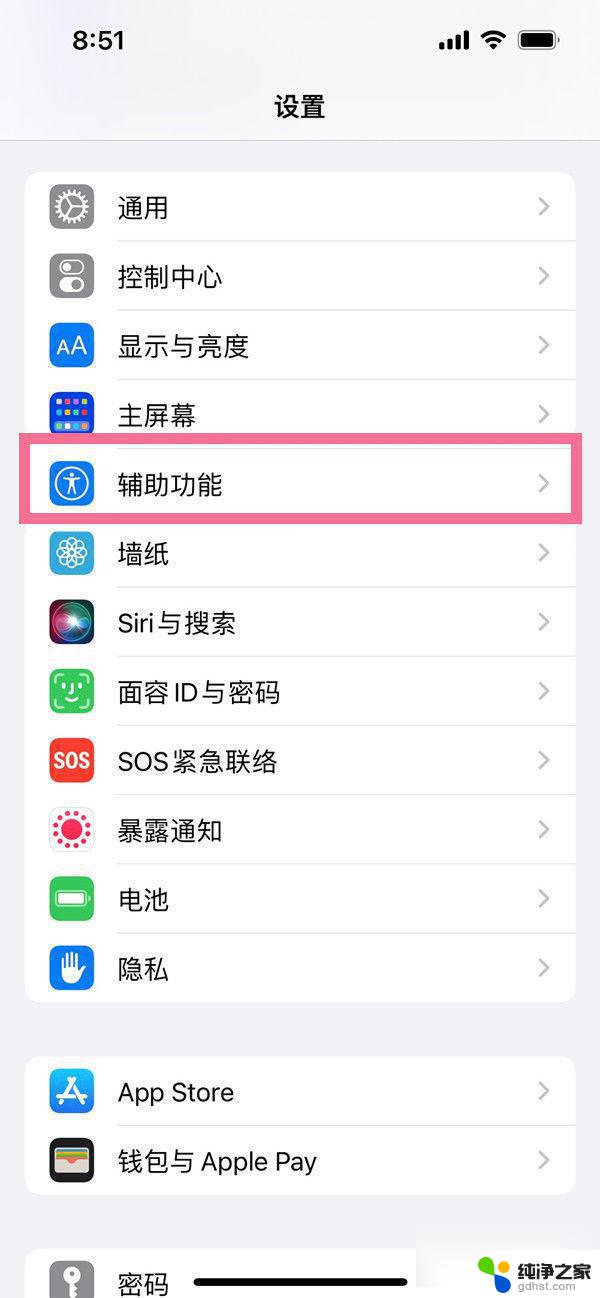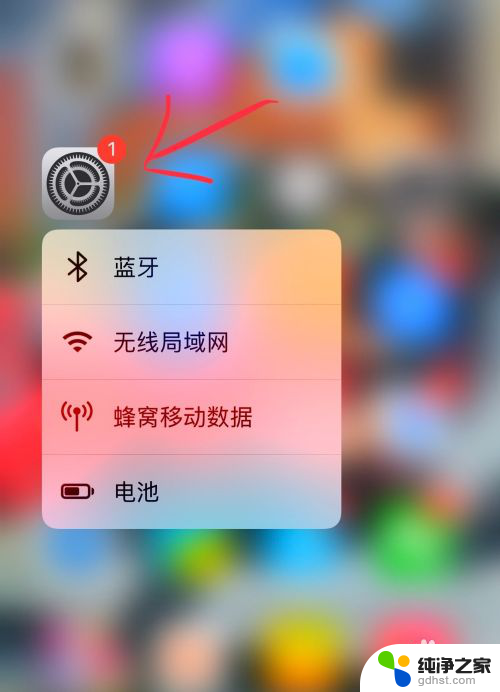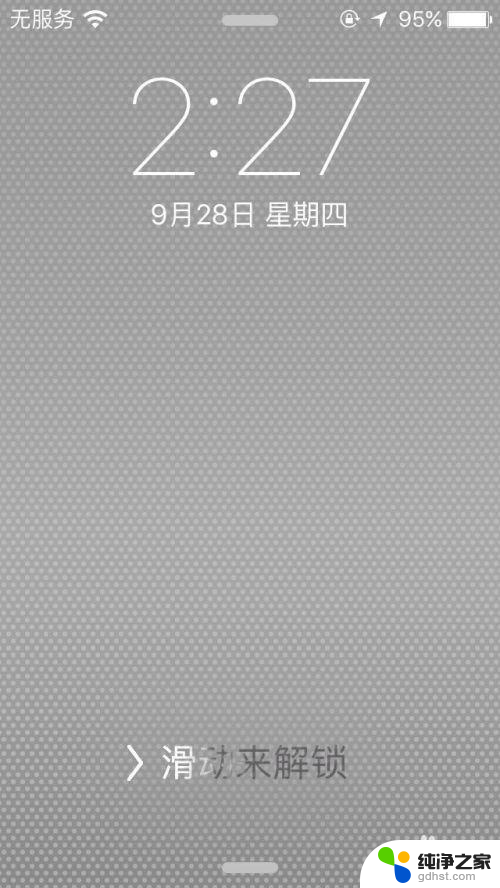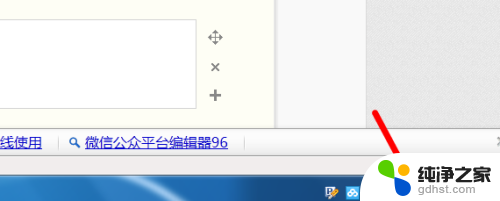如何关闭苹果自动调节屏幕亮度
当我们使用iPhone手机时,经常会遇到屏幕亮度自动调节的情况,虽然这个功能在某些情况下确实有其便利之处,但有时候它可能会让我们感到困扰。毕竟我们可能更希望能够根据自己的需求来调整屏幕亮度,而不是让手机自动做出决定。了解如何关闭苹果自动调节屏幕亮度功能是非常重要的。在本文中我们将介绍一些简单的步骤,帮助你关闭iPhone手机的自动亮度调节功能,让你能够自由地控制屏幕的亮度。
具体方法:
1.首先在手机桌面上找到设置图标,并点击。
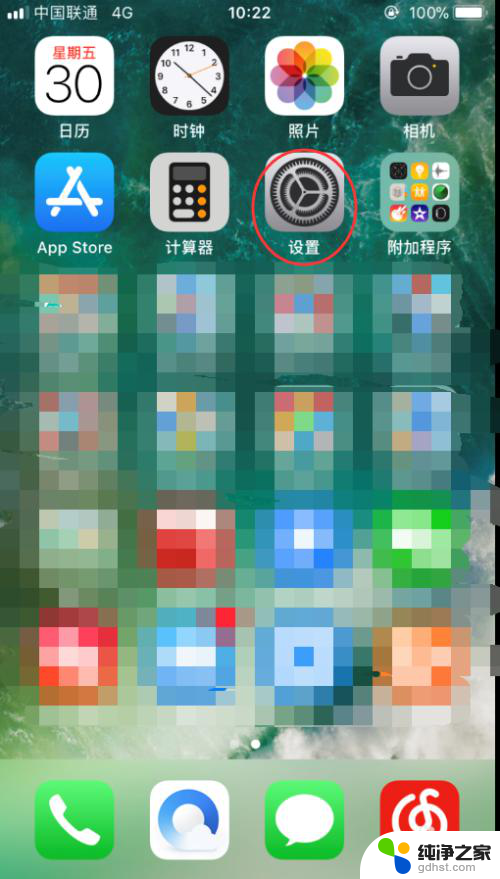
2.进入以后,上滑至“通用”、“显示与亮度”这两个选项。这里需要说明的是:iOS10版本及以下需要选择“显示与亮度”这一选项进行“自动亮度调节”功能的关闭。iOS11版本及以上需要选择“通用”这一选项进行“自动亮度调节”功能的关闭。

3.下面先来看iOS10及以下版本的操作。选择“显示与亮度”,单击。

4.进入“显示与亮度”后,你能看到自动亮度调节选项。将其右侧的按钮进行关闭,点击即可。
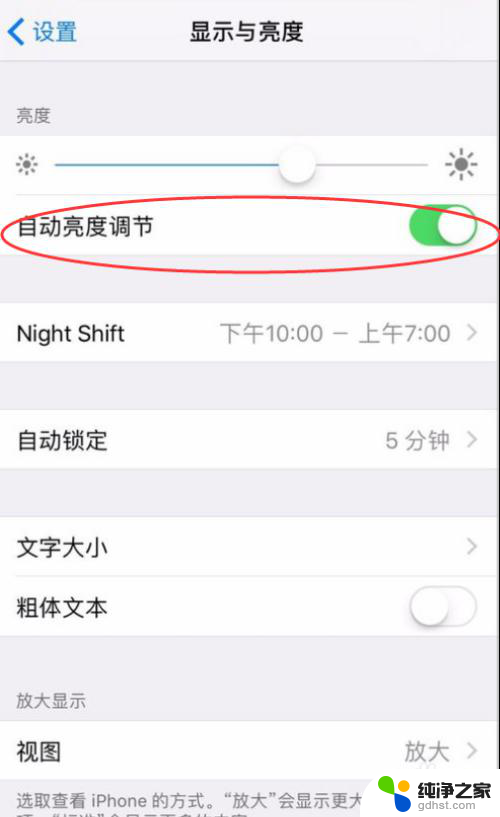
5.关闭以后,右侧的绿点就变灰了。说明已经关闭了,这时候再进行亮度的调节就不会出现自动调节的情况了。
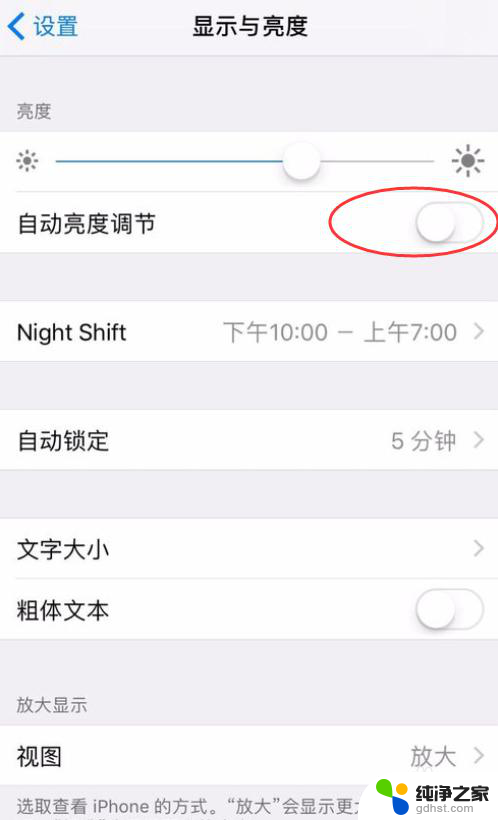
6.接下来看一下iOS11以上的高版本的操作方法。点击设置进入后,选择“通用”。
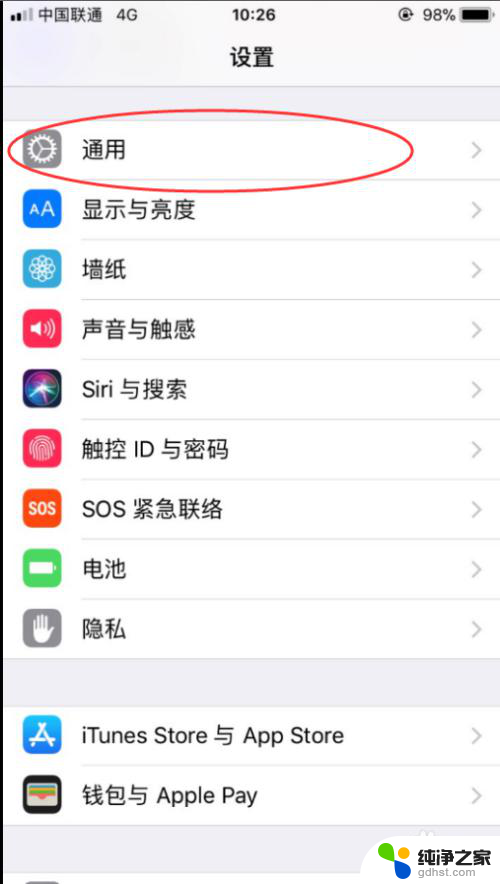
7.进入“通用”以后,选择“辅助功能”,点击。
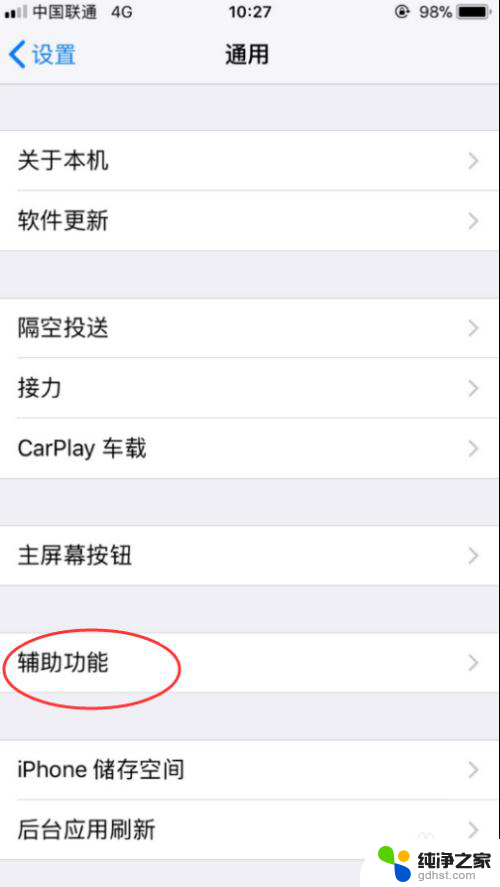
8.进来以后,发现有众多的“辅助功能”,选择“显示调节”选项,点击。
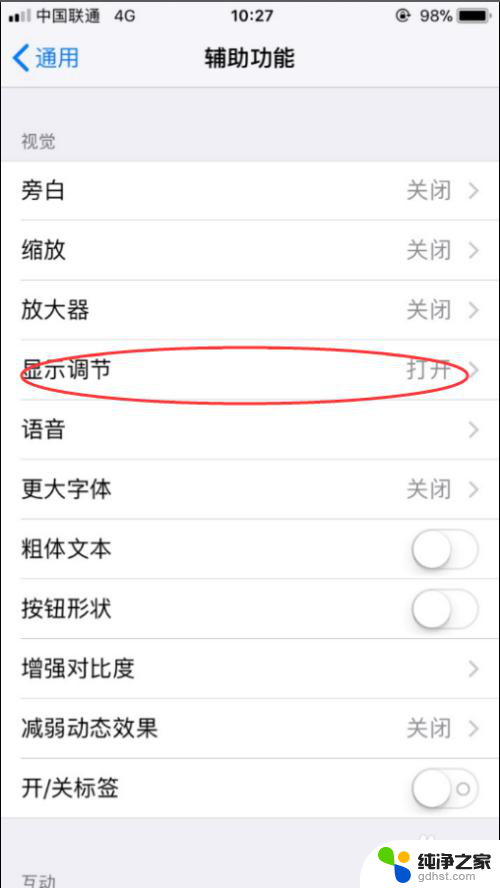
9.进入后,发现有一个“自动亮度调节”的选项,将其右侧的开关关掉。这样就实现了iOS11以上高版本“自动亮度调节”的开关了。
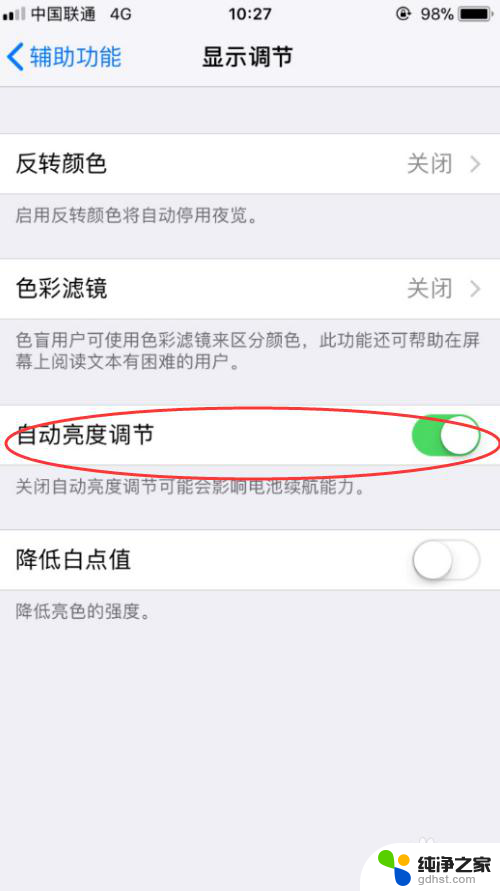
以上就是关闭苹果自动调节屏幕亮度的全部内容,如果有不清楚的地方,您可以按照以上方法操作,希望这些方法能对您有所帮助。